ReactJS 蓝图 Tooltip2 组件
BlueprintJS 是一个基于 React 的 Web UI 工具包。该库非常适合构建用于桌面应用程序的复杂数据密集型接口。
Tooltip2组件为用户提供了一种在悬停交互期间如何显示附加信息的方法,因为它是一个轻量级的弹出框。 我们可以在 ReactJS 中使用以下方法来使用 ReactJS Blueprint Tooltip2 组件。
Tooltip2 道具:
- autoFocus:用于指示叠加层首次打开时是否应获取应用程序焦点。
- 边界:用于表示提供给翻转和防止溢出修饰符的边界元素。
- canEscapeKeyClose:用于指示按下 ESC 键是否应该调用onClose 。
- captureDismiss:当用户在Classes.POPOVER_DISMISS元素内单击时,只会关闭当前的弹出框,而不是启用此属性的外部弹出框。
- className:用于表示以空格分隔的类名列表,以传递给子元素。
- 内容:用于表示将在工具提示中显示的内容。
- defaultIsOpen:用于表示不受控制时的初始打开状态。
- disabled:用于防止在 true 时出现 popover。
- enforceFocus:用于指示叠加层是否应防止焦点离开自身。
- hoverCloseDelay:用于表示用户悬停触发器后工具提示应保持打开状态的时间量(以毫秒为单位)。
- hoverOpenDelay:用于表示用户将鼠标悬停在触发器上之后工具提示在打开之前应该等待的时间量(以毫秒为单位)。
- inheritDarkTheme:用于指示使用 Portal 的弹出框是否应自动从其父级继承深色主题。
- 意图:用于表示应用于元素的视觉意图颜色。
- interactionKind:用于表示触发工具提示显示的悬停交互类型。
- isOpen:用于指示popover是否可见。
- lazy:当设置为 true 并且 usePortal 为 true 时,第一次打开覆盖时创建包含子项的 Portal 并将其附加到 DOM。
- 最小:用于指示是否对该弹出框或工具提示应用最小样式。
- 修饰符:用于覆盖 Popper.js 内置修饰符。
- onClose:当用户交互导致覆盖关闭时触发的回调。
- onClosed:它用于表示在 CSS 关闭过渡结束后但在子元素从 DOM 中删除之前调用的生命周期方法。
- onClosing:它用于表示在 CSS 关闭过渡开始之前调用的生命周期方法。
- onInteraction:这是一个回调函数,当弹出框打开状态由于用户交互而改变时,在受控模式下触发。
- onOpened:用于表示在 CSS 打开过渡结束后立即调用的生命周期方法。
- onOpening:它用于表示在将子元素挂载到 DOM 之后但就在 CSS 打开转换开始之前调用的生命周期方法。
- openOnTargetFocus:用于指示当其目标获得焦点时是否应打开弹出框。
- 位置:用于表示弹出框应出现的位置。
- popoverClassName:用于表示应用于popover元素的以空格分隔的类名字符串。
- portalClassName:如果 usePortal 为真,则用于表示应用于 Portal 元素的以空格分隔的类名字符串。
- portalContainer:用于表示当 usePortal 为 true 时覆盖层将其内容呈现到其中的容器元素。
- position:用于表示popover应该出现的位置。与放置道具互斥。
- renderTarget:用于表示目标渲染器,接收由 Popover2 注入的 props,这些 props 应该传播到渲染的元素上。
- rootBoundary:用于表示提供给翻转和防止溢出修饰符的根边界元素。
- targetTagName:用于表示目标元素的 HTML 标签名称。
- transitionDuration:用于指示工具提示出现/消失的时间,以毫秒为单位。
- usePortal:用于指示是否应在附加到 portalContainer 属性的 Portal 内渲染弹出框。
创建 React 应用程序并安装模块:
第 1 步:使用以下命令创建一个 React 应用程序:
npx create-react-app foldername第 2 步:创建项目文件夹(即文件夹名称)后,使用以下命令移动到该文件夹:
cd foldername第 3 步:创建 ReactJS 应用程序后,安装 必需的 模块使用以下命令:
npm install @blueprintjs/core npm install @blueprintjs/popover2
项目结构:它将如下所示。
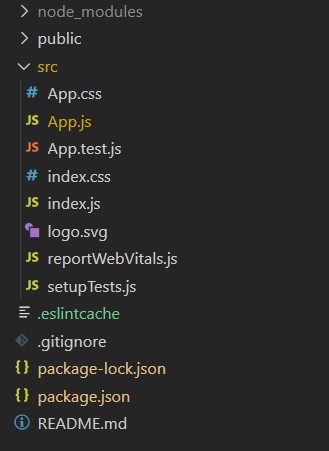
项目结构
示例:现在在App.js文件中写下以下代码。在这里,App 是我们编写代码的默认组件。
App.js
import React from 'react'
import '@blueprintjs/core/lib/css/blueprint.css';
import { Button, mergeRefs } from "@blueprintjs/core";
import { Popover2, Tooltip2 } from "@blueprintjs/popover2";
function App() {
return (
ReactJS Blueprint Tooltip2 Component
Popover!}
renderTarget={({ isOpen: isPopoverOpen,
ref: ref1, ...popoverProps }) => (
(
)}
/>
)}
/>
);
}
export default App;运行应用程序的步骤:从项目的根目录使用以下命令运行应用程序:
npm start输出:现在打开浏览器并转到http://localhost:3000/ ,您将看到以下输出:

参考: https://blueprintjs.com/docs/#popover2-package/tooltip2